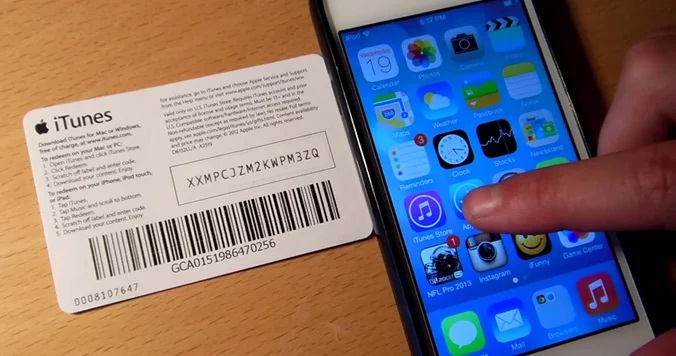Apabila Anda sudah cukup lama menggunakan perangkat mac Anda, mungkin Anda sudah mengerti dan paham benar bagaimana membuat shortcut atau Alias di perangkat mac. Namun jika Anda adalah pengguna baru, terlebih jika Anda barus saja beralih perangkat dengan basis operating system yang berbeda. Maka mungkin Anda akan sedikit kebingungan.
Nah untuk tujuan itulah, pada artikel ini akan dibahas secara ringkas mengenai cara membuat shortcut atau tombol ikon jalan pintas di tampilan desktop mac os, termasuk untuk semua jenis perangkat iMac atau Macbook.
Tidak sama pada perangkat windows yang dimana Anda hanya perlu mengetuk kiri perangkat mouse di tampilan jendela desktop. Di perangkat mac, ada sedikit perbedaan langkah seperti yang dijelaskan dibawah ini:
Cara Membuat Menu Shortcut (Alias) Desktop di MacOS
- Ada beberapa langkah singkat yang dapat Anda ikuti dengan mudah. Anda bahkan tidak memerlukan aplikasi tambahan apapun seperti langkah berikut ini:
- Buka jendela “Finder”.
- Kemudian temukan folder atua file yang ingin Anda buatkan sebagai shortcut.
- Lalu klik kanan file atau folder tersebut, kemudian klik menu “Make Alias”.
- Kemudian pilih Nama untuk shortcut Anda atau membiarkan nama secara default mengikuit nama folder atau file asli.
- Setelah file shortcut jadi, Anda hanya perlu Drag and Drop/Tarik shortcut tersebut ke jendela desktop Mac Anda.
Nah setelahnya shortcut Anda sudah siap untuk diguankan. Anda hanya perlu mengetuk shortuct tersebut untuk mulai menjalankan aplikasi atau membuka folder/file secara pintas melalui jendela desktop.